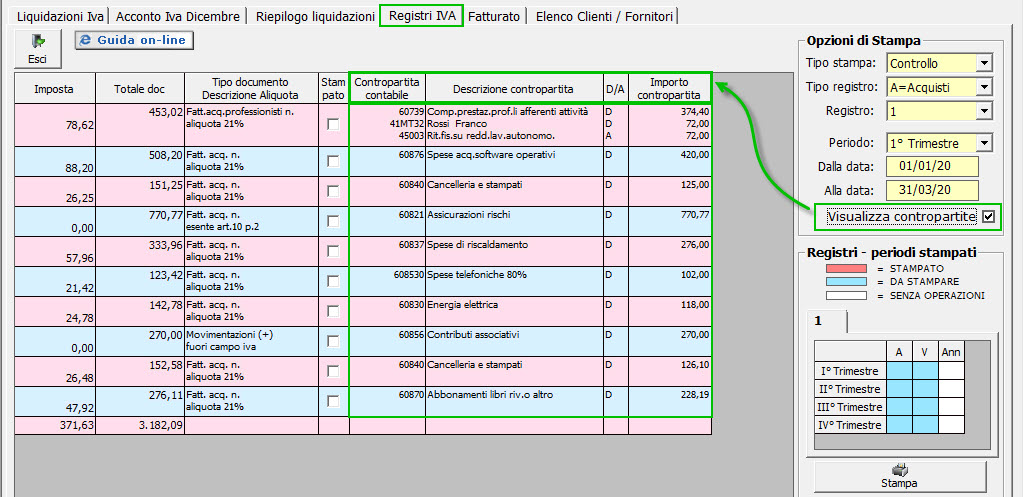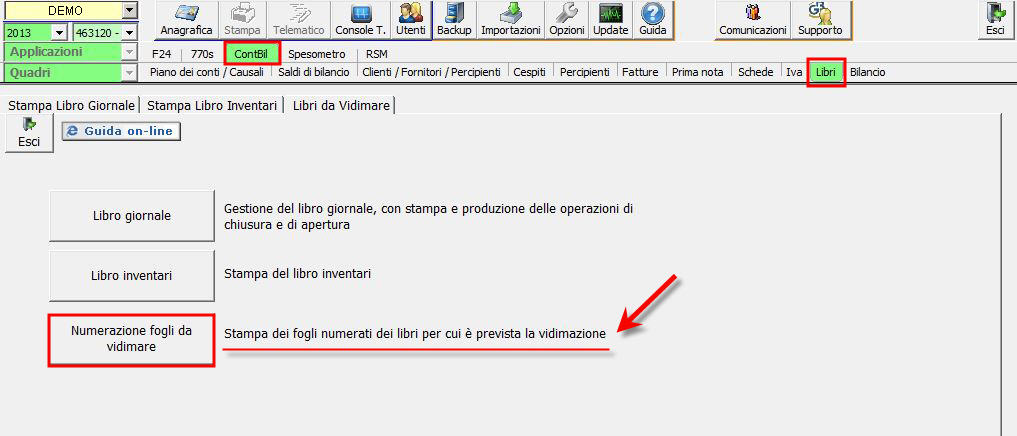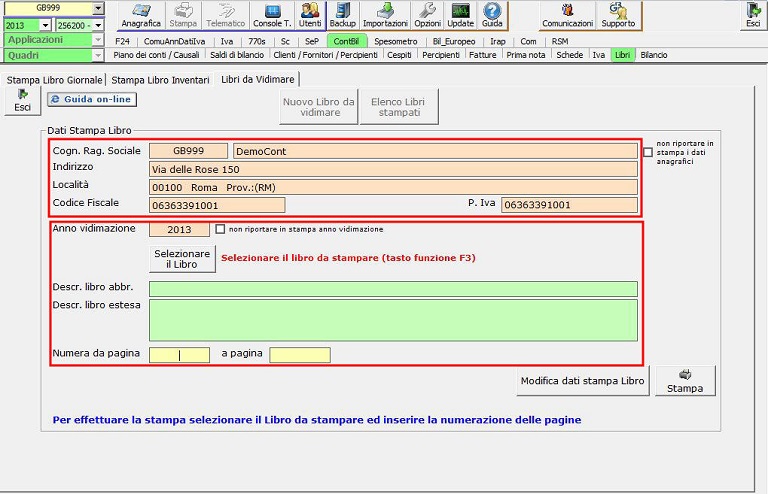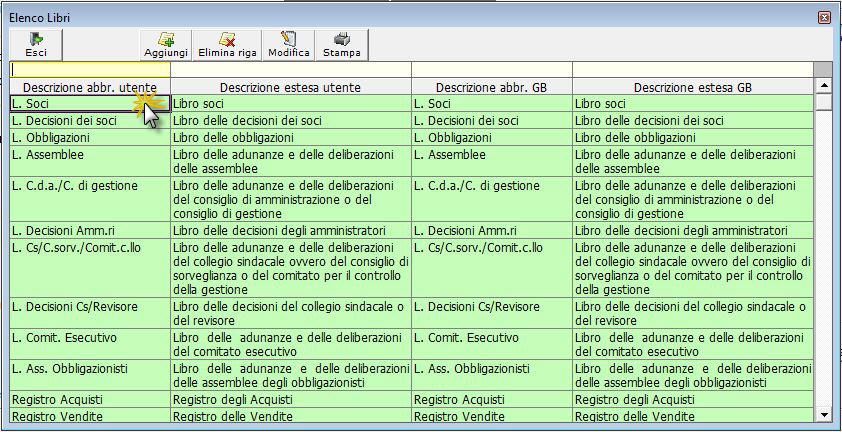Nel corso di quest’anno, lo Staff di GBsoftware, ha introdotto importanti funzionalità nel modulo Contabilità GB, in particolare nella sezione “Libri” e nella stampa dei “Registri Iva”. Rivediamole insieme nella newsletter di oggi!
Le novità introdotte quest’anno nella sezione “Libri” riguardano la stampa:
- dei Registri Iva senza registrazioni
- dei Registri Iva per le contabilità semplificate
- dei Libri da Vidimare
- del Libro Giornale unificata per contabilità separate
1. Stampa dei Registri Iva senza registrazioni
La stampa dei registri Iva si esegue dalla sezione “Iva” del modulo Contabilità GB.
Da quest’anno è possibile stampare anche i periodi dove non sono presenti registrazioni rilevanti ai fini Iva.
I periodi senza registrazioni sono così evidenziati dal software nella tabella di riepilogo:
Per effettuare la stampa “senza movimenti” è necessario attivare l’opzione “” posta sotto la legenda.
Come in una normale stampa del registro Iva la pagina viene numerata progressivamente, con l’indicazione:
- dell’anno di riferimento
- del numero del registro
- del periodo stampato
In questo caso, poiché si tratta di una stampa così detta a “zero”, ovvero senza movimentazioni, è presente in aggiunta la dicitura “Periodo senza movimenti”.
2. Stampa dei Registri Iva per le contabilità semplificate
I soggetti in contabilità semplificata non sono tenuti alla stampa del Libro Giornale pertanto, nei Registri Iva, è stata inserita l’opzione che permette di stampare le contropartite contabili.
Attivando l’opzione “” sono visualizzate le colonne:
– Contropartita contabile
– Descrizione contropartita
– D/A (Dare/Avere)
– Importo contropartita
I regimi contabili che hanno disponibile quest’opzione sono:
2 – Impresa in semplificata
5 – Impresa in regime sostitutivo
22 – Professionista in semplificata
25 – Professionista in regime sostitutivo
32 – Regime agricoltura semplificato
Per ulteriori informazioni consultare la guida on-line 9.4 – Registri Iva.
3. Stampa dei Libri da Vidimare
Nella sezione “Libri” è stata introdotta la possibilità di eseguire la stampa dei libri da vidimare.
Secondo le attuali disposizioni, per una S.p.A. i libri da vidimare sono:
- i libri sociali delle società di capitali;
- i libri per i quali la vidimazione è prevista da leggi speciali.
I libri sociali per i quali è prevista la vidimazione sono:
- il libro soci;
- il libro delle decisioni dei soci;
- il libro delle obbligazioni;
- il libro delle adunanze e delle deliberazioni delle assemblee;
- il libro delle adunanze e delle deliberazioni del consiglio di amministrazione o del consiglio di gestione;
- il libro delle decisioni degli amministratori;
- il libro delle adunanze e delle deliberazioni del collegio sindacale ovvero del consiglio di sorveglianza o del comitato per il controllo della gestione;
- il libro delle decisioni del collegio sindacale o del revisore;
- il libro delle adunanze e delle deliberazioni del comitato esecutivo;
- il libro delle adunanze e delle deliberazioni delle assemblee degli obbligazionisti
La sezione per “numerazione fogli da vidimare” si trova nella sezione “Libri”.
All’apertura della maschera sono visualizzati i dati oggetto di stampa, quali:
- Dati anagrafici
- Dati relativi al libro
Per stampare il libro è necessario:
1. cliccare
2. effettuare doppio click nella descrizione del libro desiderato
3. impostare il numero di pagine da stampare
4. cliccare stampa
Per ulteriori chiarimenti consultare la guida on-line 10.5 – Stampa dei Libri da Vidimare
4. Stampa del Libro Giornale unificata per contabilità separate
Per i soggetti in contabilità separata, disciplinati dall’art.36 del DPR 633/72, è stata introdotta la possibilità di stampare il “libro giornale unificato” riepilogativo delle registrazioni contabili di tutti i codici attività.
Il Libro Giornali si stampa dal modulo Contabilità GB nella sezione “Libri”.
Nella maschera “Stampa Libro Giornale”, solo in caso di contabilità separata, è visibile l’opzione “Riepilogo di tutte le attività”.
Selezionando tale opzione è visualizzata la stampa unificata di tutti i movimenti contabili.
Il codice dell’attività a cui corrisponde la registrazione viene visualizzato nella colonna “COD – ATT – DESCRIZIONE”.
Deselezionando l’opzione saranno visibili esclusivamente le registrazioni del codice attività in cui si è posizionati.
Per ulteriori informazioni si rimanda alla guida on-line 10.1 Libro Giornale.
CB101 – RIV/27
TAG ContabilitàContabilità SeparateRegistro IvaStampa registri Iva